Enregistrer une page web au format PDF sur iPhone dans iOS
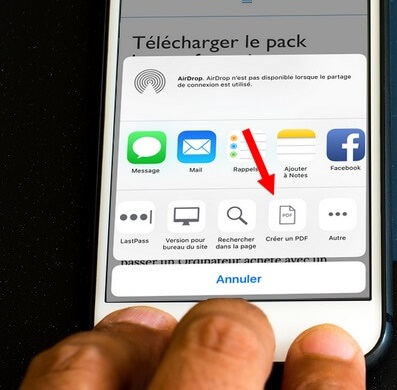
Certains bon navigateurs intègrent la fonctionnalité d’enregistrer des pages web directement au format PDF surtout sur Windows et Android. Et l’on se demandait “Comment enregistrer une page web au format PDF sur iPhone dans iOS ?”. Il est maintenant possible de le faire sur iPhone en utilisant directement le navigateur safari sou iOS 11. Voici comment faire.
Il est possible d’enregistrer des pages web sous format HTML, cependant certains problèmes peuvent surgir notamment la perte de l’affichage originale de la page ou d’autres contenu sur la page.
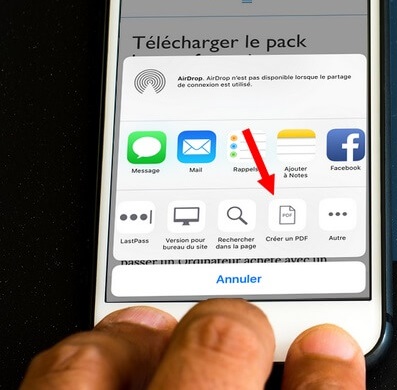
C’est pourquoi, on préfère enregistrer des pages au format PDF, document portable.
Sur iOS, il n’était pas encore possible d’enregistrer une page sous le format d’un document PDF à moins de passer par certains outils en ligne pour transformer une page web en PDF.
iOS 11 nous donne maintenant la possibilité de sauvegarder une page web au format PDF. Sans plus tarder voici comment procéder.
A lire aussi :
Guide complet pour créer un identifiant Apple sans carte bancaire
Comment sauvegarder un page web au format PDF dans Safari sous iOS
#1. Cette méthode est très simple. Commencer par ouvrir la page web que vous voulez sauvegarder, ici nous ouvrons sostuto.com dans le navigateur Safari.
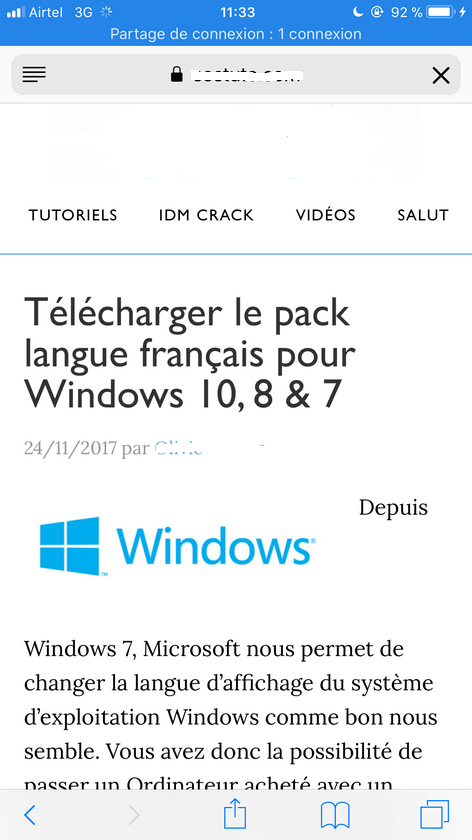
#2. Pour enregistrer une page web sous PDF, cliquer sur le bouton Partager.
#3. Cliquer sur « Créer un PDF » et le PDF sera créé.
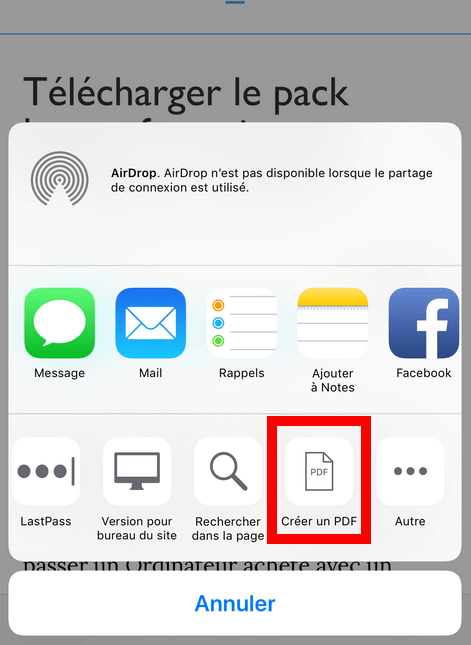
#4. Cliquer ensuite sur OK pour sauvegarder le document, vous pouvez soit le stocker au dans le mémoire de l’iPhone ou directement dans iCloud.
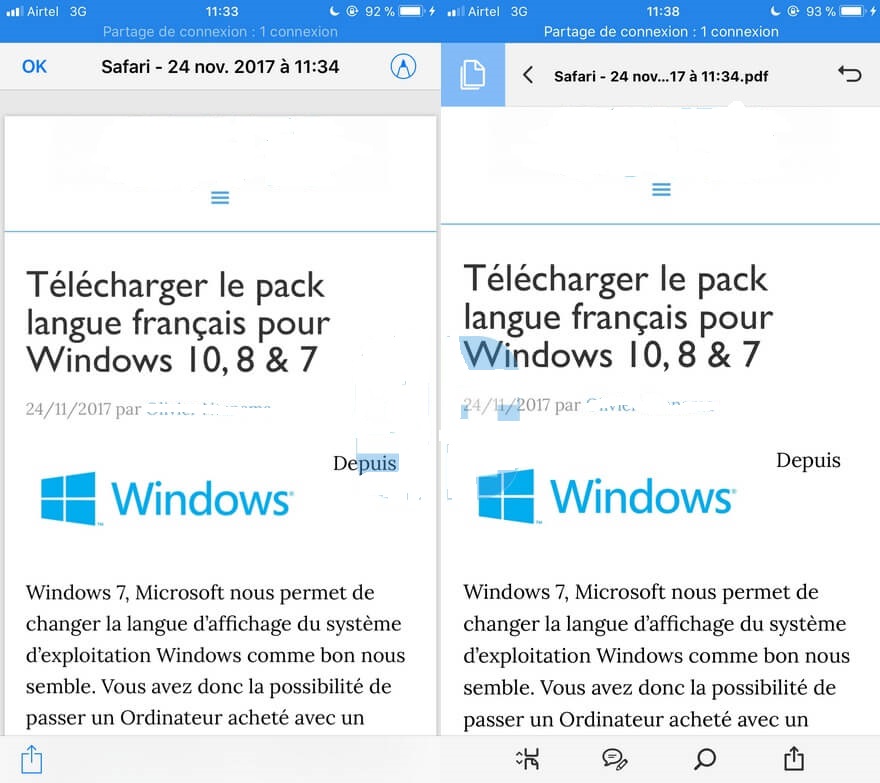
#5. C’est tout, Maintenant vous pouvez le consulter plus tard avec un lecteur PDF comme Adobe Acrobat.
A lire aussi :
Voici Comment Supprimer Le Mot de Passe d’un PDF avec Google Chrome / Sans Logiciel
Cette fonctionnalité n’est pas une nouveauté pour certains mais bon pour iOS, c’est une nouveauté dans le navigateur Safari.
Partager cet article si vous l’avez trouvé utile.














![StifleStand: masquer l'application iOS Kiosque dans un dossier [iPhone & Mac]](https://thebelt.info/wp-content/uploads/2020/11/StifleStand-150x150.jpg)